Total War: ROME II는 Creative Assembly에서 개발하고 Sega에서 배급하는 전략 비디오 게임입니다. 그것은 전쟁 당시의 역사적 로마 사회에 중점을 둡니다. 이 가이드에서는 시스템에서 Total War: ROME II를 작동시키는 방법을 보여줍니다.

목차
Total War: ROME II 작동하는 Linux
Total War: ROME II는 Linux에서 작동하지만 Steam의 Linux 릴리스에 내장된 Proton의 힘을 통해서만 작동합니다. 이러한 이유로 Total War: ROME II를 작동시키는 방법을 보여주기 전에 Linux에 Steam을 설치하는 방법을 살펴봐야 합니다.
설치. 증기
Linux에서 Steam 설치를 시작하려면 Linux 데스크톱에서 터미널 창을 엽니다. 터미널 창을 열려면 키보드에서 Ctrl + Alt + T를 누릅니다. 또는 앱 메뉴에서 “터미널”을 검색하여 터미널 창을 엽니다.
터미널 앱이 열리면 아래에 설명된 명령줄 설치 지침에 따라 컴퓨터에서 Steam 애플리케이션을 시작하고 실행하세요.
우분투
Ubuntu에서 Steam 애플리케이션은 다음 Apt 명령으로 쉽게 설치할 수 있습니다.
sudo apt install steam
데비안
Debian Linux를 사용하는 사용자는 Steam DEB 패키지를 수동으로 다운로드해야 합니다. 다운로드 프로세스를 시작하려면 터미널 창을 열고 아래의 wget 다운로더 명령을 사용하십시오.
wget https://steamcdn-a.akamaihd.net/client/installer/steam.deb
최신 Steam DEB 패키지를 Debian PC에 다운로드하면 설치를 시작할 수 있습니다. 컴퓨터에 패키지를 설치하려면 아래의 다음 dpkg 명령을 사용하십시오.
sudo dpkg -i steam.deb
이제 Steam DEB 패키지가 Linux PC에 완전히 설치되었으므로 아래 Apt-get 명령을 사용하여 설치 프로세스 중에 나타날 수 있는 종속성을 수정하십시오.
sudo apt-get install -f
아치 리눅스
Arch Linux를 사용하는 경우 다음 Pacman 명령으로 Steam 앱을 작동할 수 있습니다.
sudo pacman -S steam
페도라/오픈수세
Fedora 또는 OpenSUSE Linux를 사용하는 경우 이러한 배포판에 포함된 소프트웨어 소스를 통해 Steam을 설치할 수 있습니다. 그러나 Steam의 Flatpak 릴리스는 이러한 배포판에서 훨씬 더 잘 작동하므로 대신 설치하는 것이 좋습니다.
플랫팩
Steam이 Linux의 Flatpak에서 작동하도록 하려면 Flatpak 런타임을 설정해야 합니다. 컴퓨터에서 Flatpak 런타임을 설정하려면 해당 주제에 대한 가이드를 따르십시오.
컴퓨터에서 Flatpak 런타임을 설정한 후 아래 remote-add 명령을 사용하여 Flathub 앱 스토어를 PC에 추가합니다. 이 앱 스토어를 통해 Steam을 설치할 수 있습니다.
flatpak remote-add --if-not-exists flathub https://flathub.org/repo/flathub.flatpakrepo
Flathub 앱 스토어가 설정되면 Steam을 설치할 차례입니다. 아래의 flatpak 설치 명령을 사용하여 컴퓨터에 최신 Steam 릴리스를 설치하세요.
flatpak install flathub com.valvesoftware.Steam
Linux에 Total War: ROME II 설치
이제 Linux PC에 Steam이 설치되었으므로 앱을 열고 사용자 자격 증명을 사용하여 로그인합니다. 그런 다음 아래의 단계별 지침에 따라 Linux에서 Total War: ROME II를 실행하세요.
1단계: “Steam” 메뉴를 찾아 Steam에서 클릭합니다. 그런 다음 “설정” 옵션을 찾아 선택하여 Steam 설정 영역을 엽니다. Steam 설정에서 “Steam Play”를 찾아 클릭합니다.
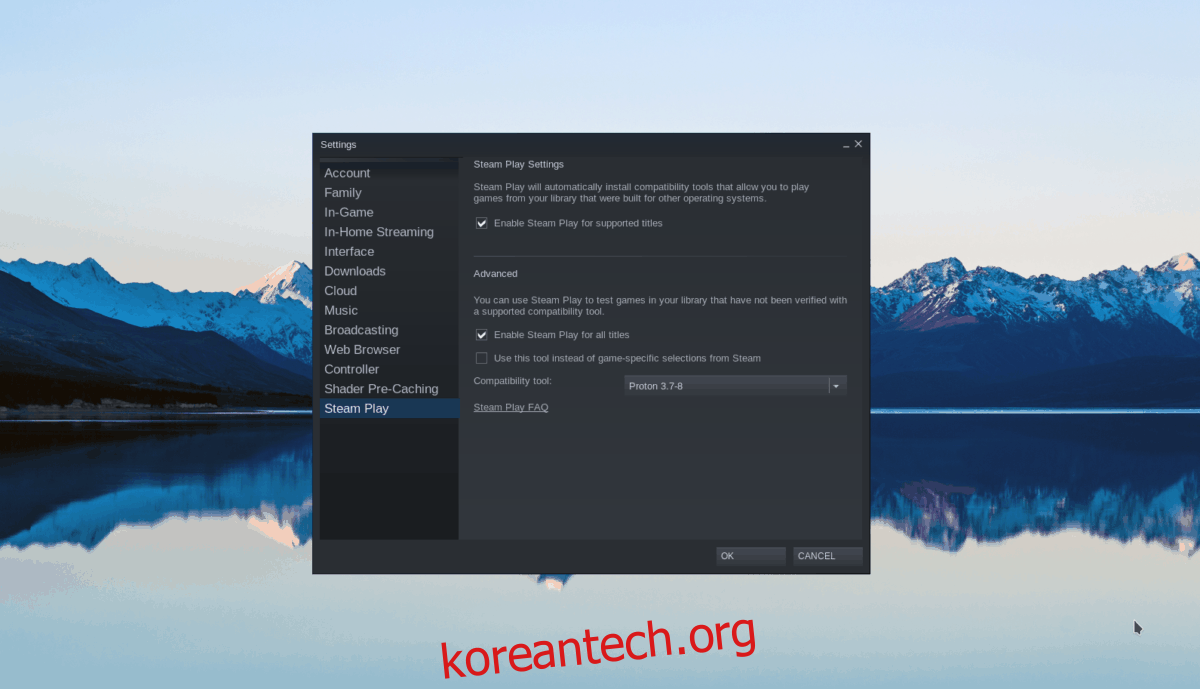
Steam Play 내에서 “지원되는 타이틀에 대해 Steam Play 활성화” 및 “다른 모든 타이틀에 대해 Steam Play 활성화”를 선택하십시오. “확인” 버튼을 선택하여 변경 사항을 확인합니다.
2단계: “STORE” 버튼을 찾아 클릭하여 Steam 스토어에 액세스합니다. Steam 상점에서 검색 상자를 찾아 클릭하십시오. 그런 다음 “Total War: ROME II”를 입력하고 Enter 키를 누릅니다.

Total War: ROME II에 대한 검색 결과를 살펴보고 클릭하여 계정에 추가하세요.
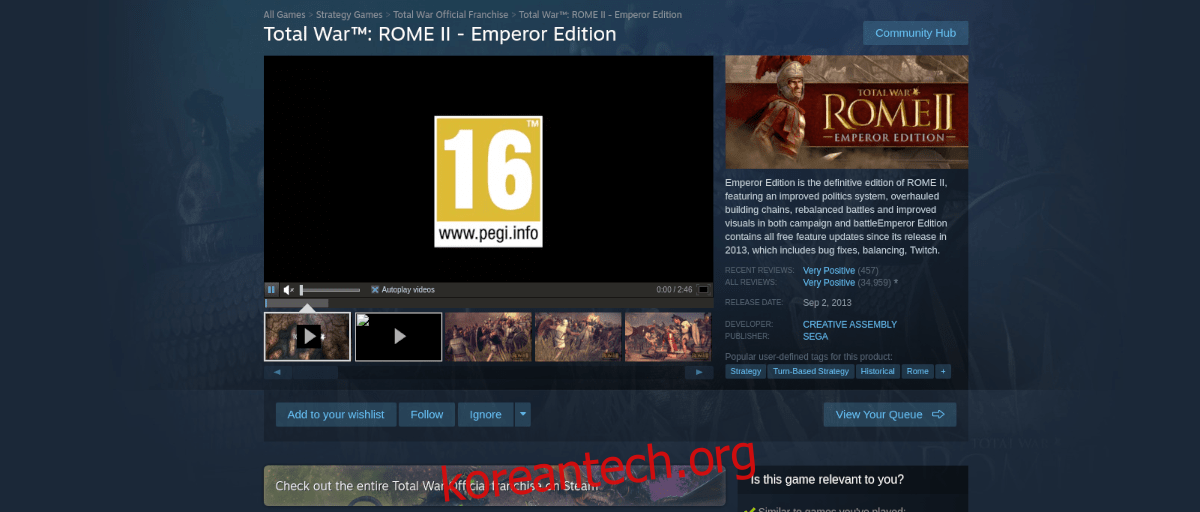
3단계: “라이브러리” 버튼을 찾아 “Total War: ROME II”를 찾습니다. 찾으면 파란색 “설치” 버튼을 선택하여 Linux에서 게임을 다운로드하고 설정합니다.
설치가 완료되면 사이드바에서 Total War: ROME II를 마우스 오른쪽 버튼으로 클릭하고 “속성” 버튼을 선택합니다. 거기에서 “호환성”을 찾아 “특정 Steam Play 호환성 도구 사용”을 선택하고 “4.11”로 설정하십시오.
4단계: “실행 옵션 설정” 버튼을 찾아 클릭합니다. 그런 다음 다음 코드를 붙여넣습니다.
PROTON_USE_WINED3D=1 %command%
5단계: 녹색 “PLAY” 버튼을 찾아 클릭하여 게임을 시작합니다. 그것을 클릭하면 Steam이 게임을 Linux용으로 구성하려고 시도합니다. 앉아서 인내심을 가지세요. 완료되면 Total War: ROME II가 시작됩니다. 즐기다!

문제 해결
Linux PC에서 Total War: ROME II를 플레이하는 데 문제가 있습니까? 도움이 필요하면 Total War: ROME II ProtonDB 페이지를 확인하세요.